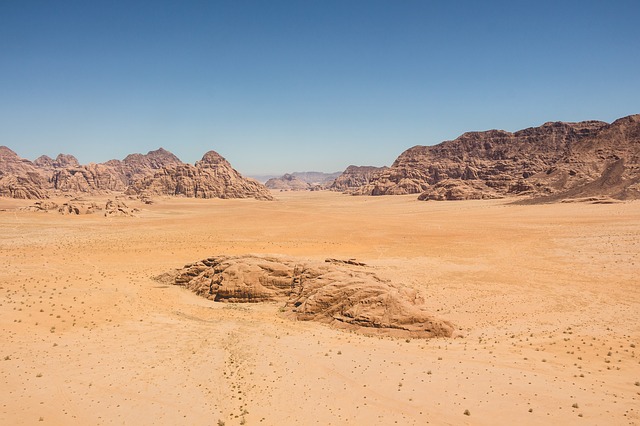刚入坑的小伙伴可能会向往kali这个系统今天我就来给大家演示一下怎么在虚拟中安装kali Linux系统。
介绍
kali系统是黑客必备系统,在里面集成了好多渗透相关的工具。可以用来做各种渗透测试。
用到的工具
你可能懒得去网上找相对应的工具,kali的ios镜像官网上下载也比较慢。这里我给大家准备好了我的百度云连接。大家直接去下载就好了。
虚拟机:地址
提取码:5zfw 这是百度网盘里面的虚拟机。这里面有好多版本的,还有激活码,直接用很方便的。
迅雷里面的kali镜像 点击我 为什么这里用到迅雷了,以为我准备的是kali2019年的,这个版本比较稳定。迅雷下载的确是比百度云盘快。
你进去下载就好了。如果搞不定,博客里面有我的QQ欢迎加我好友索要资源,或者一块讨论。
安装并配置虚拟机
安装过程相对有点麻烦,我会多附几张图片,让大家便于操作。
这里选择高级安装,就是那个自定义

在这里呢选择稍后安装操作系统。
这里直接回车就好了。
这里选择安装的位置。
这里选择自己的内核数量我的就一颗物理内核,我的是8核的,所以我就这么选了。
这里的内存我给的是4个g,不能太小了。否则会卡,你也可以根据自己的配置继续往上加。
这里选择使用桥接连接网络,要不然你一会儿可能无法上网。
一路回车之后,我们来到了这一步,磁盘给100个G就可以了,下面选择拆分成多个文件。
这里我建议自定义一下硬件
,选择处理器,把里面的那个虚拟化vt功能打开。
之后我们CD 那一栏选择我们刚才下载好的镜像,点击关闭,再点完成。 之后就是我们的开机启动了。点击那个小三角就可以了。
之后就是我们的开机启动了。点击那个小三角就可以了。
安装系统
上面的虚拟机安装完成之后就是安装我们系统的环节
开机后我们就进入到了下面的这个页面。
我们要选择哪个Graphical install(基于图形界面安装。这时候你的鼠标可能不能用,按上下左右键进行选择回车确定。
之后就是我们选择语言,简体中文,之后选中国,语言的话你如果英文好,选择英语的也可以。
再之后就是选择键盘,你可以选择汉语也可以选择美式英语,这个都没关系的。选完之后点击确定,他会自动帮你挂载光盘。
挂载完光盘后,就进入到了这个让你写主机名的界面,主机名自己随便想一个就好了。

设置密码这个你肯定会。
磁盘分区这里我们选择使用整个磁盘就可以了。
 这里选择将所有文件放在同一分区中。
这里选择将所有文件放在同一分区中。 选择结束分区设定并将修改写入磁盘。
选择结束分区设定并将修改写入磁盘。
 回车之后就到了这一步,是否将改动写入磁盘,选择是。
回车之后就到了这一步,是否将改动写入磁盘,选择是。
之后就进入到了系统安装界面。
安装完成后就到了下面这个界面。
他问你是否使用网络镜像,这里呢你可以选择是,也可以选择否,这一点没关系,因为我们安装完成后悔吧源改成国内的源,国内的源速度肯定会快一点。
 这里不用管它直接点击继续,因为我们配置的是桥接模式,是直接可以上网的。我们没必要再走代理服务器。
这里不用管它直接点击继续,因为我们配置的是桥接模式,是直接可以上网的。我们没必要再走代理服务器。
之后他会自动安装apt还有grab引导。等他安装就行。
然后加到了下面这样。
这里选择 是 就好了。 这里我们选择我们的sda就好了。
这里我们选择我们的sda就好了。
 到这里就算大功告成了,点击继续。
到这里就算大功告成了,点击继续。

之后输入用户名还有密码,密码就是你刚才设置的那个。是时候进入你的系统了。 这就是你新的操作系统的界面了。
这就是你新的操作系统的界面了。
补充
安装完成之后你会发现你的界面很小,无法放大。这是因为你没有安装VMware tools这个工具,这个工具可以让你放大界面保持与你的物理机的界面一致。另外呢还可以实现在物理机和虚拟机之间的文件拖动。
这一篇文章的篇幅已经够长了。之后我再抽出来半个小时写一篇安装VMware tools的文章。